檔案關聯基本上是特定檔案格式與配置為開啟它的應用程式之間的關係。但是,如果想要另一個應用程式從現在開始開啟檔案怎麼辦?在這種情況下,您必須在 Windows 11 中刪除檔案關聯。
比如說,當您開啟.jpg檔案時,它很可能是在「照片」應用程式中開啟的。同樣,一個.txt檔案將在記事本中開啟。這就是檔案關聯,一種配置為使用某個程式開啟的特定檔案類型。
但有時您會安裝更適合特定檔案類型的新程式。也許,您安裝了一個照片編輯器並想用它打開所有.jpg或.png檔案進行編輯。在目前系統設定下,這些格式將使用預設檔案關聯開啟。
這就是為什麼您必須了解如何在 Windows 11 中變更、刪除或重設檔案關聯的原因。在以下教程中,我們將告訴您如何執行此操作。
答案是否定的。文件關聯僅限於特定使用者帳戶,對它的變更不會反映在整個系統中。
例如,您可以設定檔關聯,以便 Google Chrome 在目前帳戶上開啟.html檔案類型,而同一系統上的另一個使用者可能會將 Microsoft Edge 設定為相同檔案類型的預設應用程式。
如果您想在整個系統中進行更改,則必須對各個使用者帳戶進行這些更改。
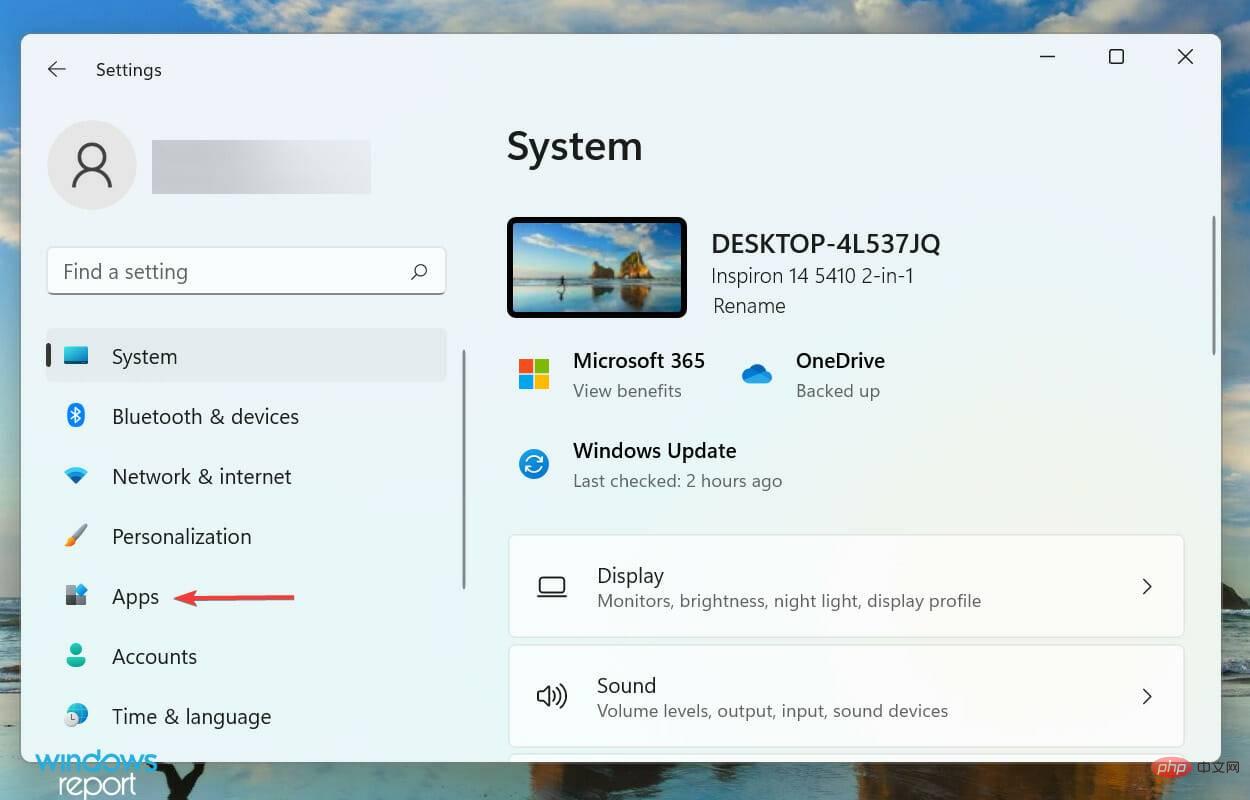
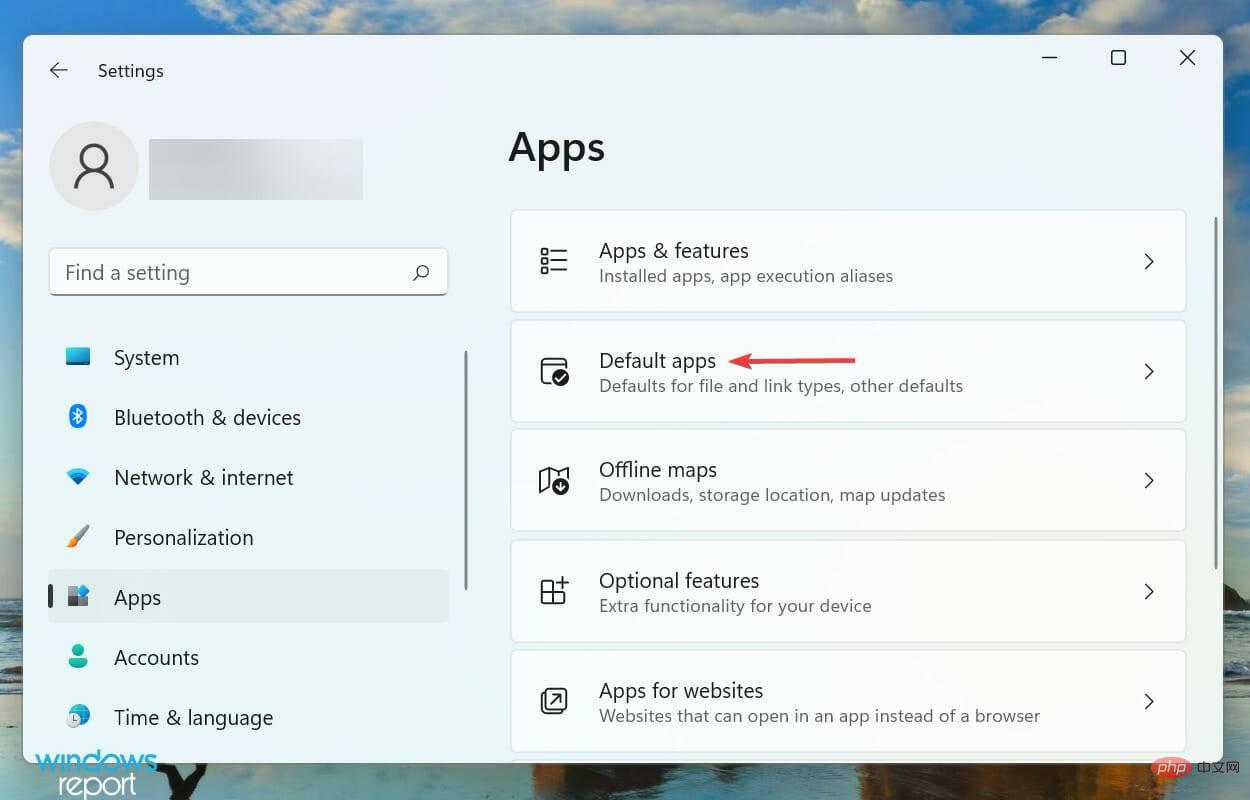
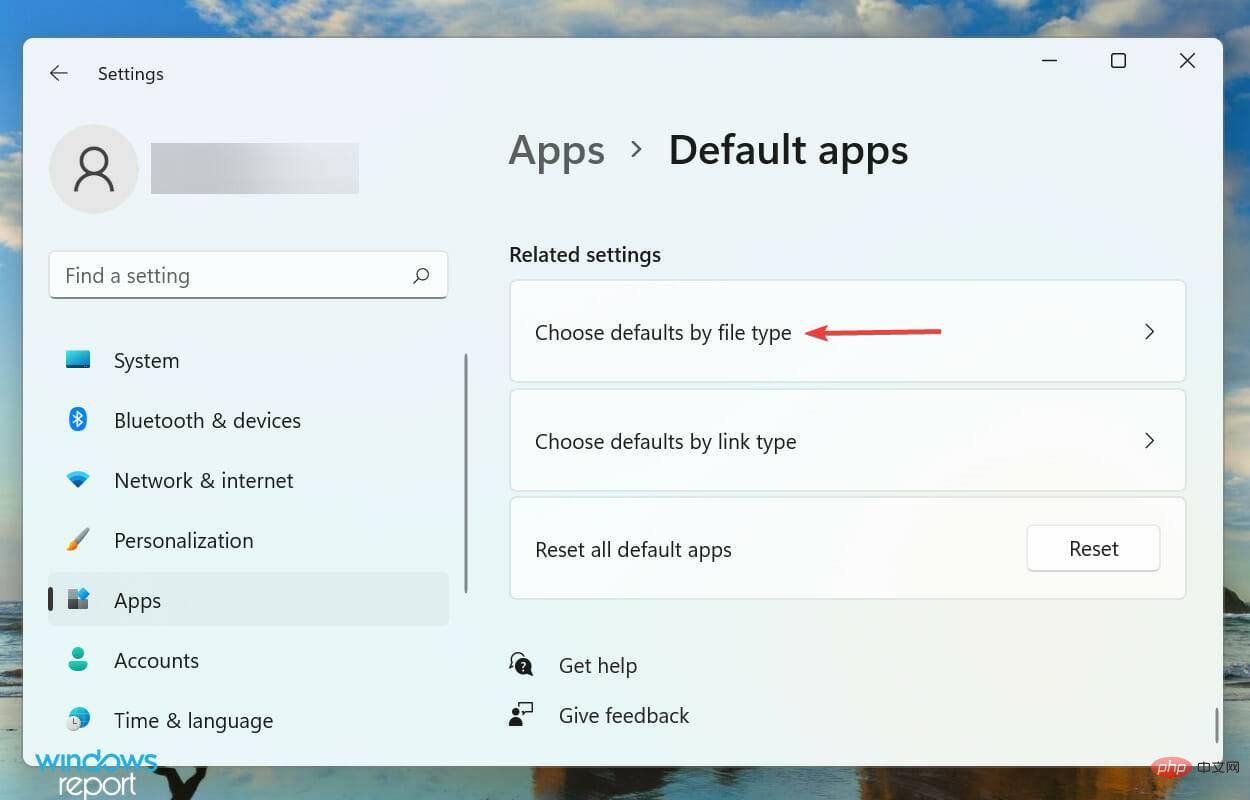
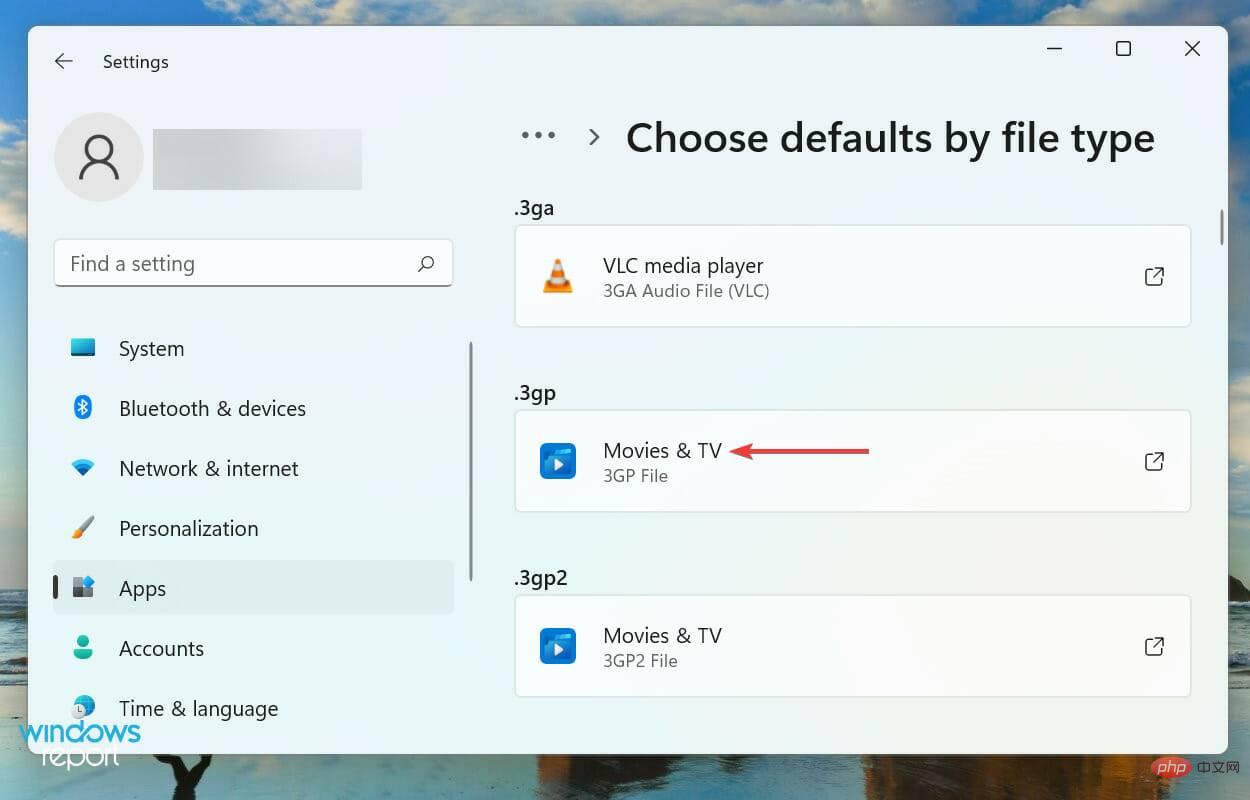
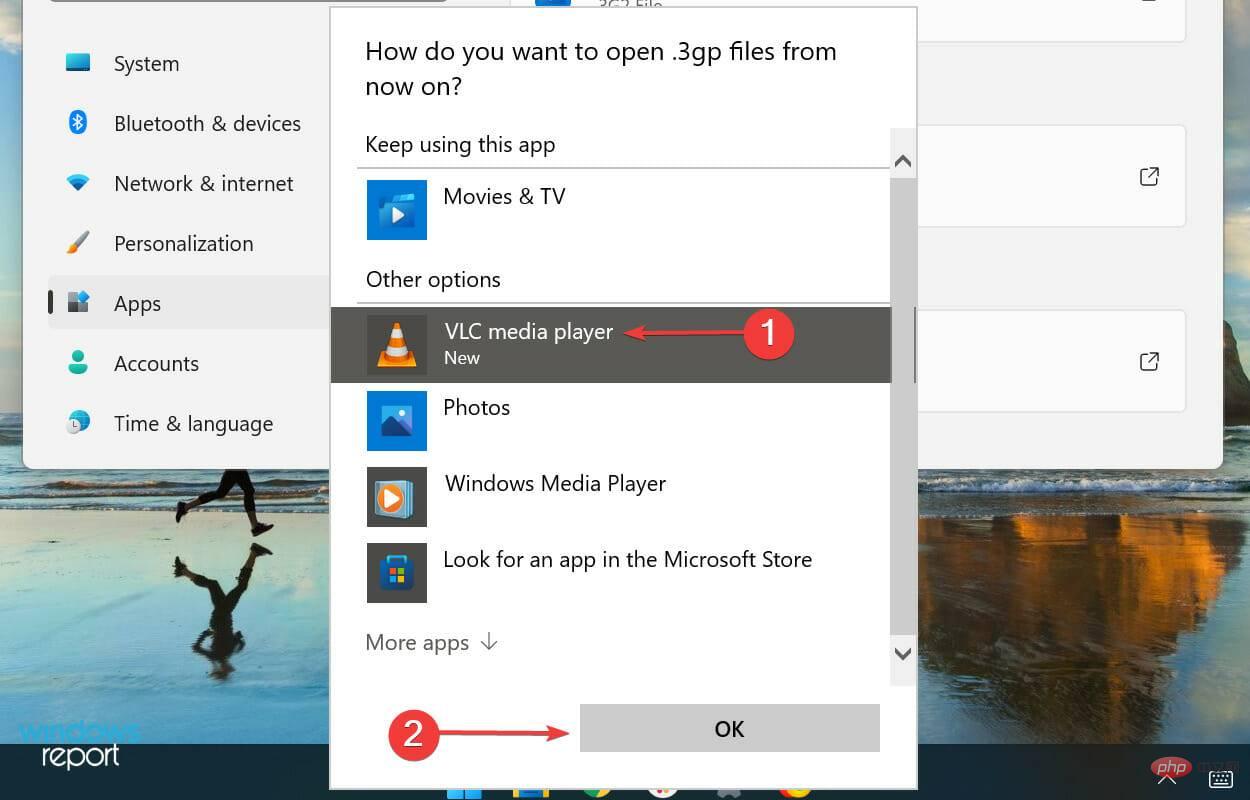
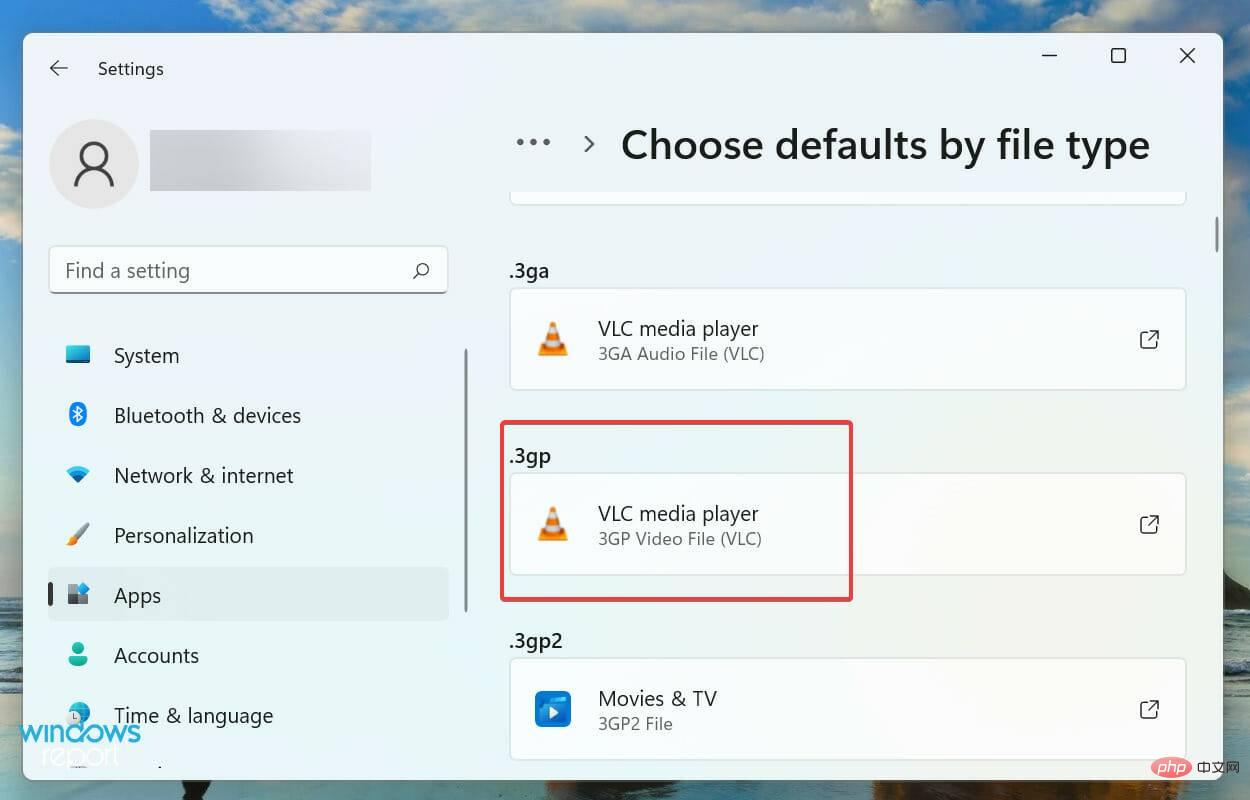
使用設定可能是在 Windows 11 中刪除和建立新檔案關聯的最簡單方法之一。但是,它肯定不是唯一的方法。我們在以下部分中列出了其他方法,請仔細閱讀並使用最適合您的方法。
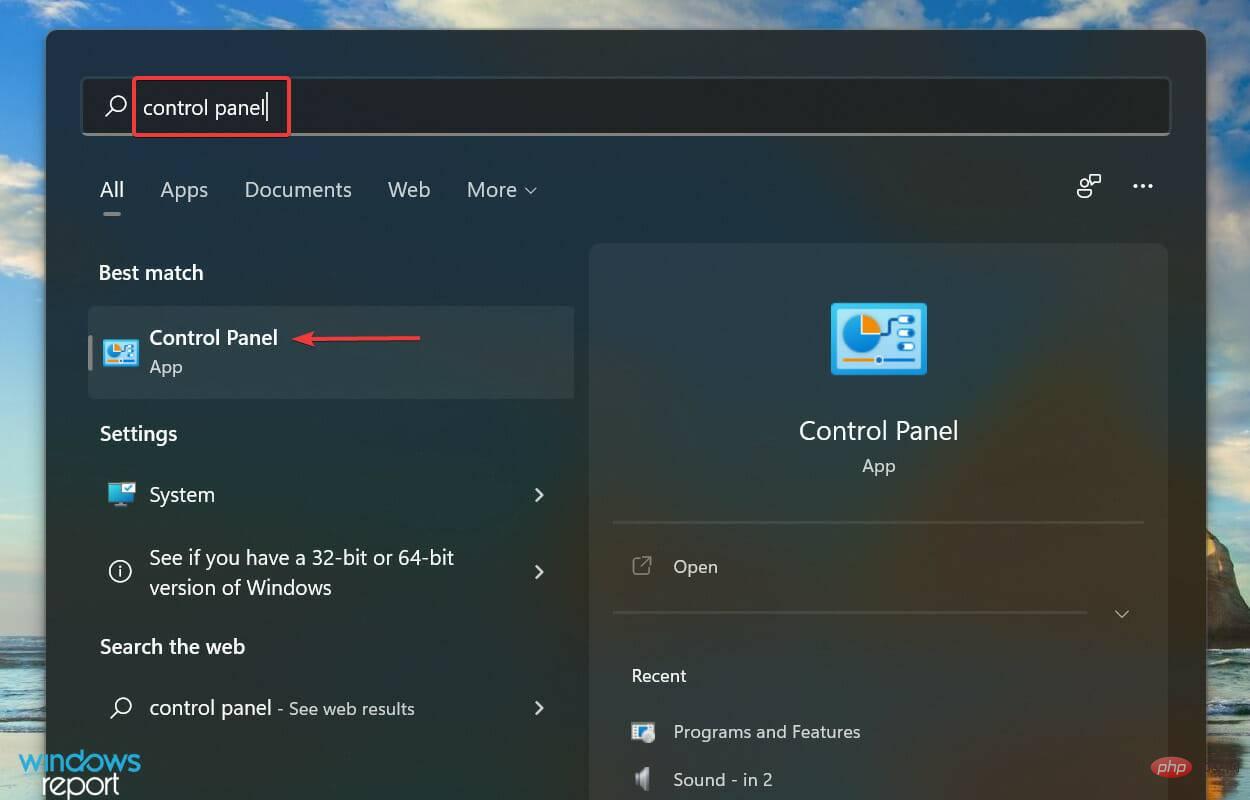
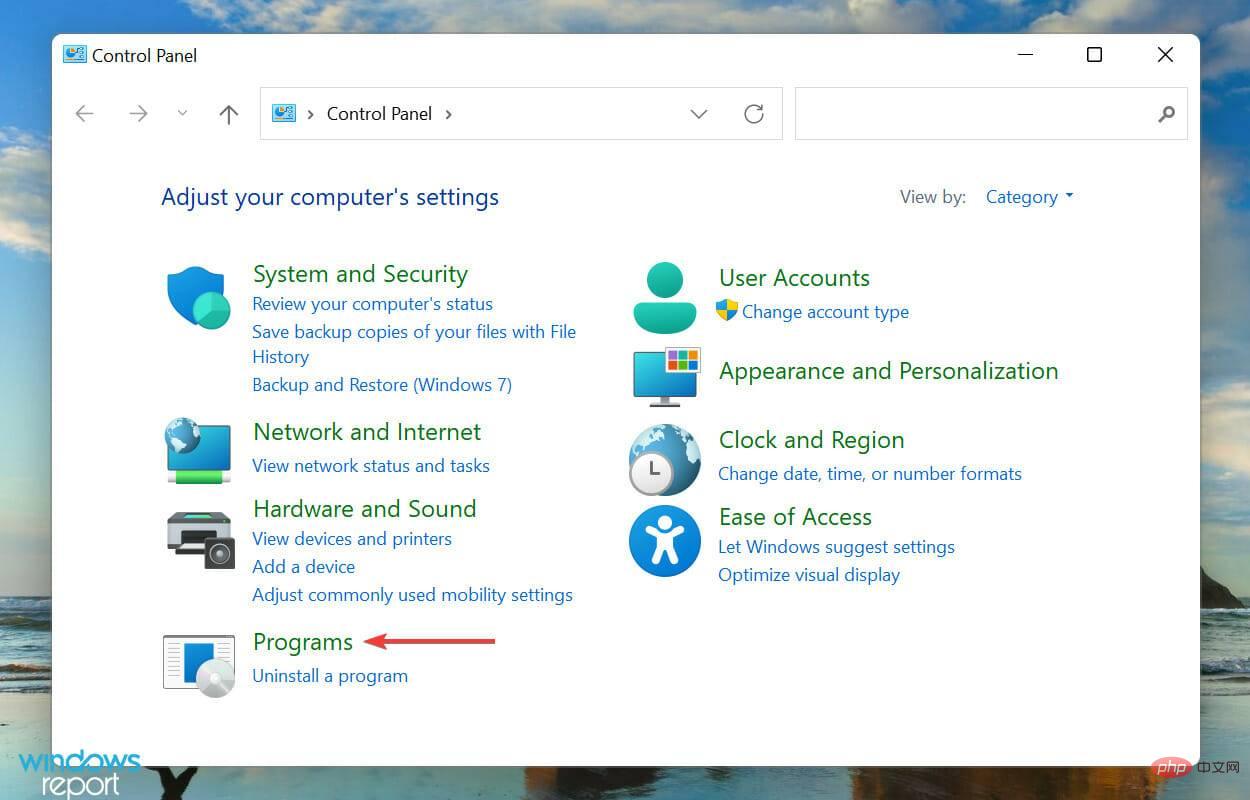
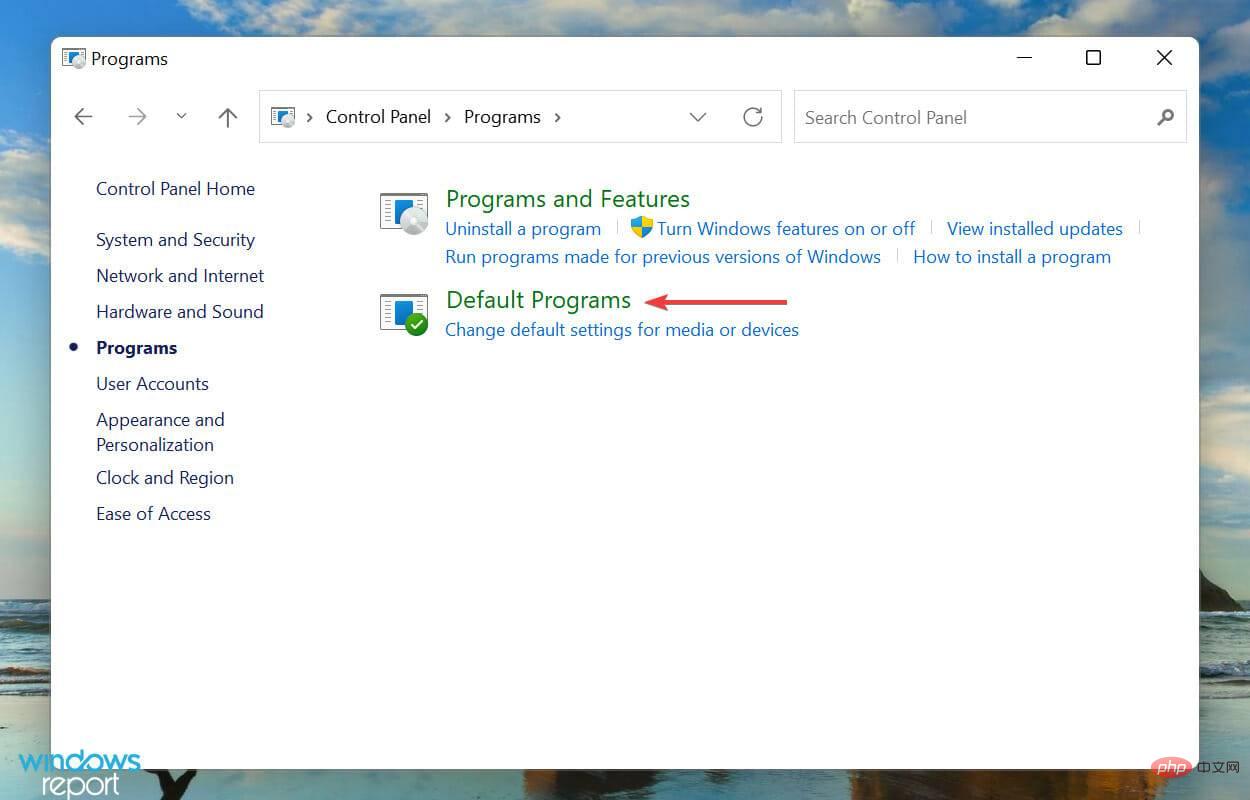
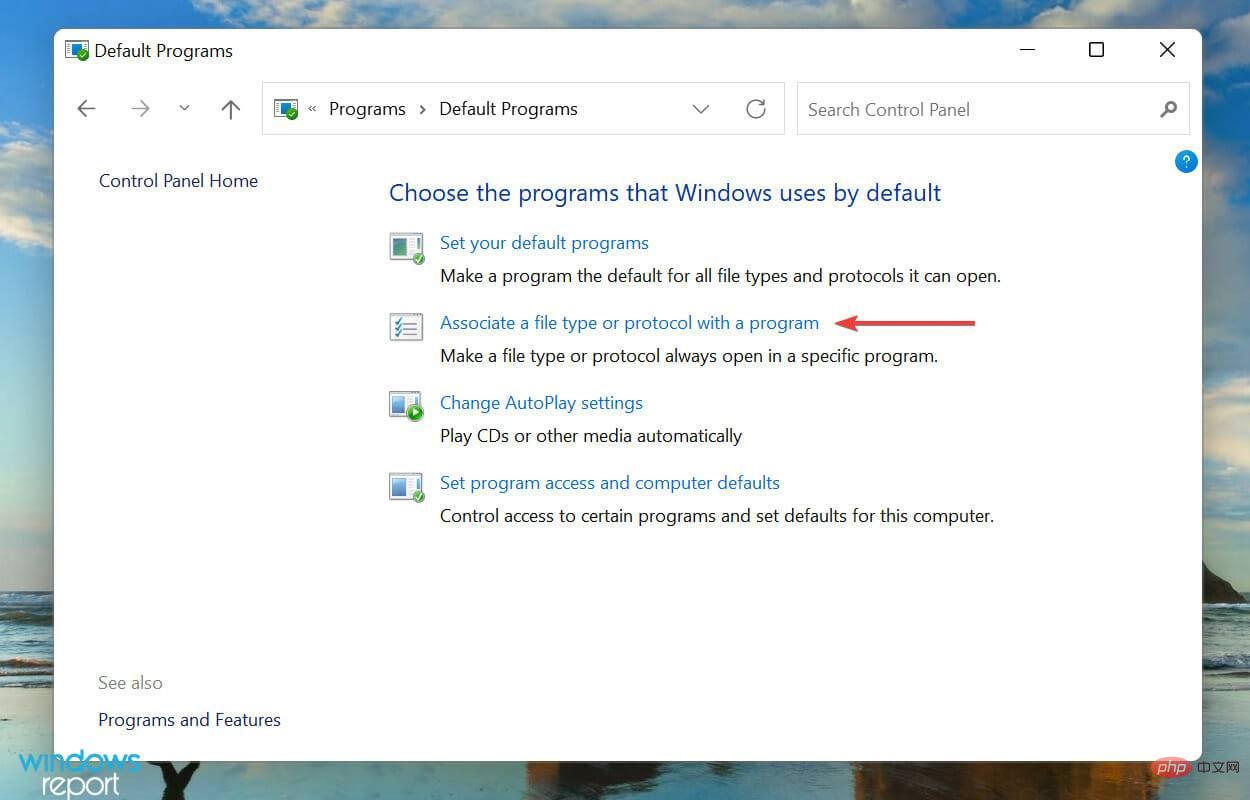
您現在將被重定向到「設定」窗口,並且可以按照前面方法中列出的步驟在 Windows 11 中刪除檔案關聯。
控制面板以前有一個用於刪除檔案關聯的內建選項,但它已被刪除,您現在被重定向到設定。
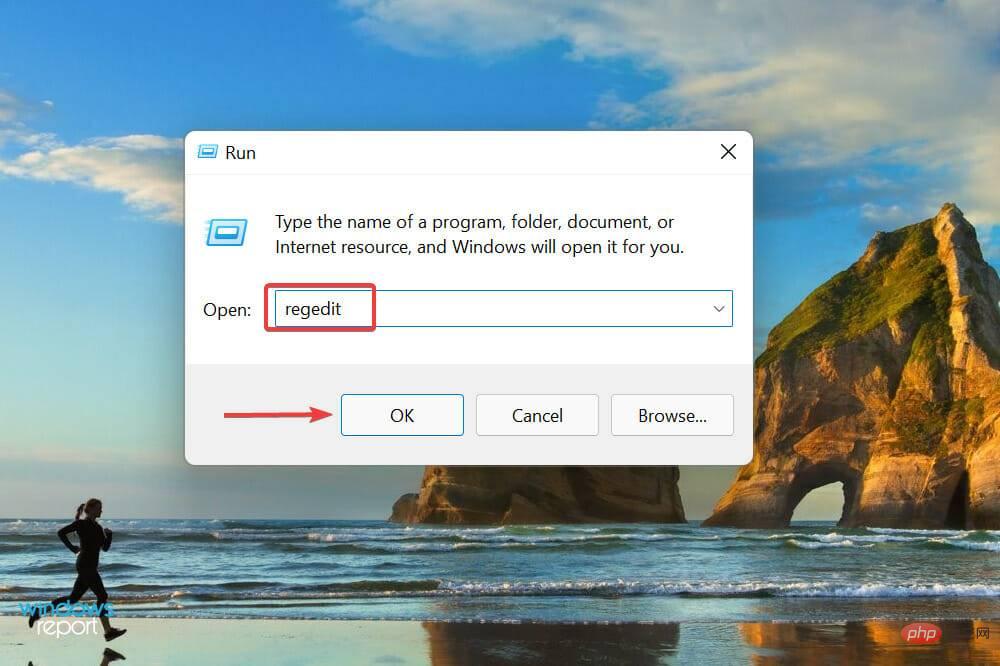
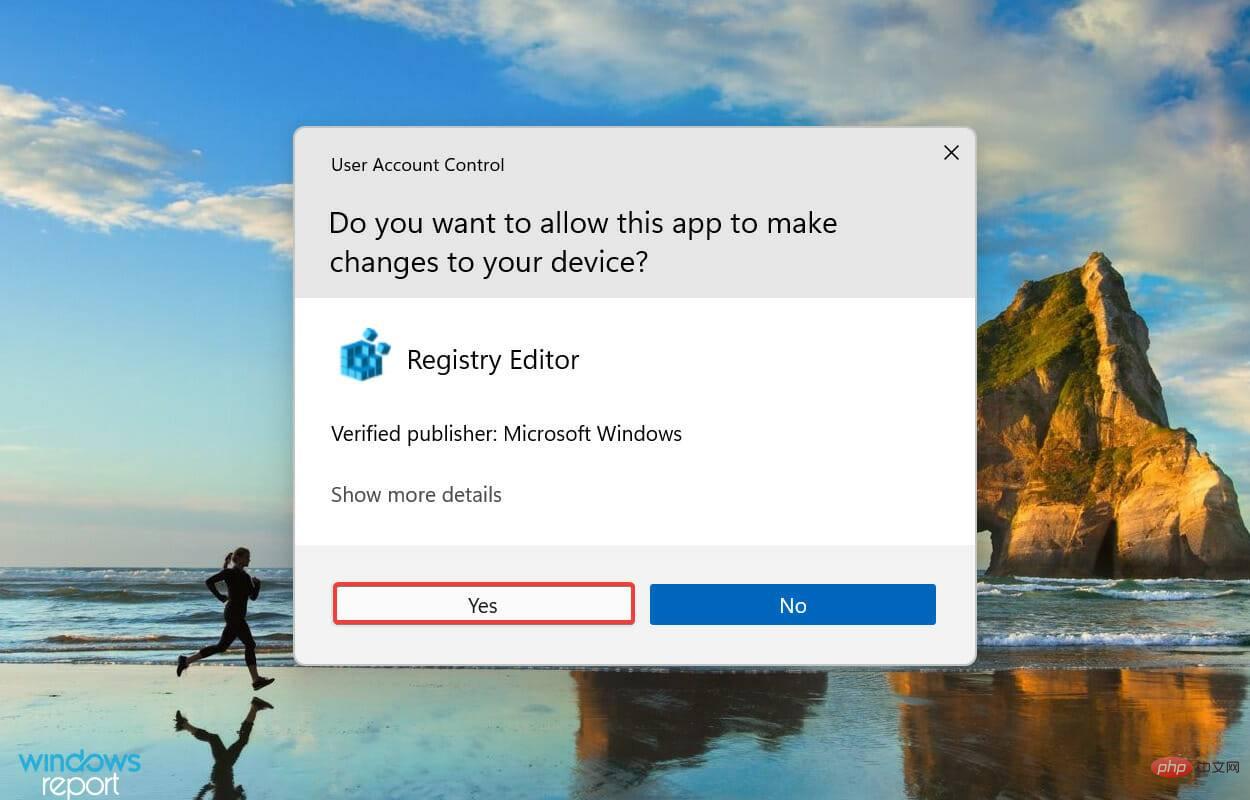
<strong>HKEY_CURRENT_USER\Software\Microsoft\Windows\CurrentVersion\Explorer\FileExts</strong>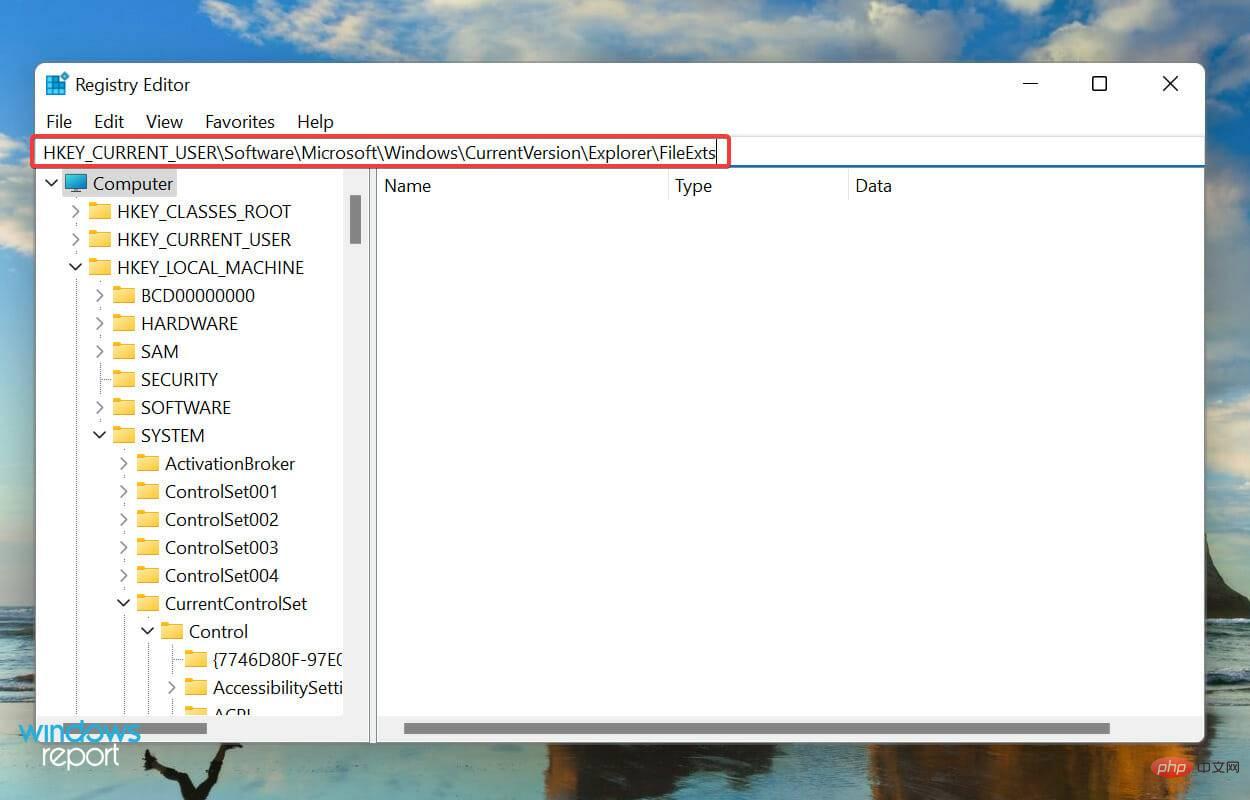
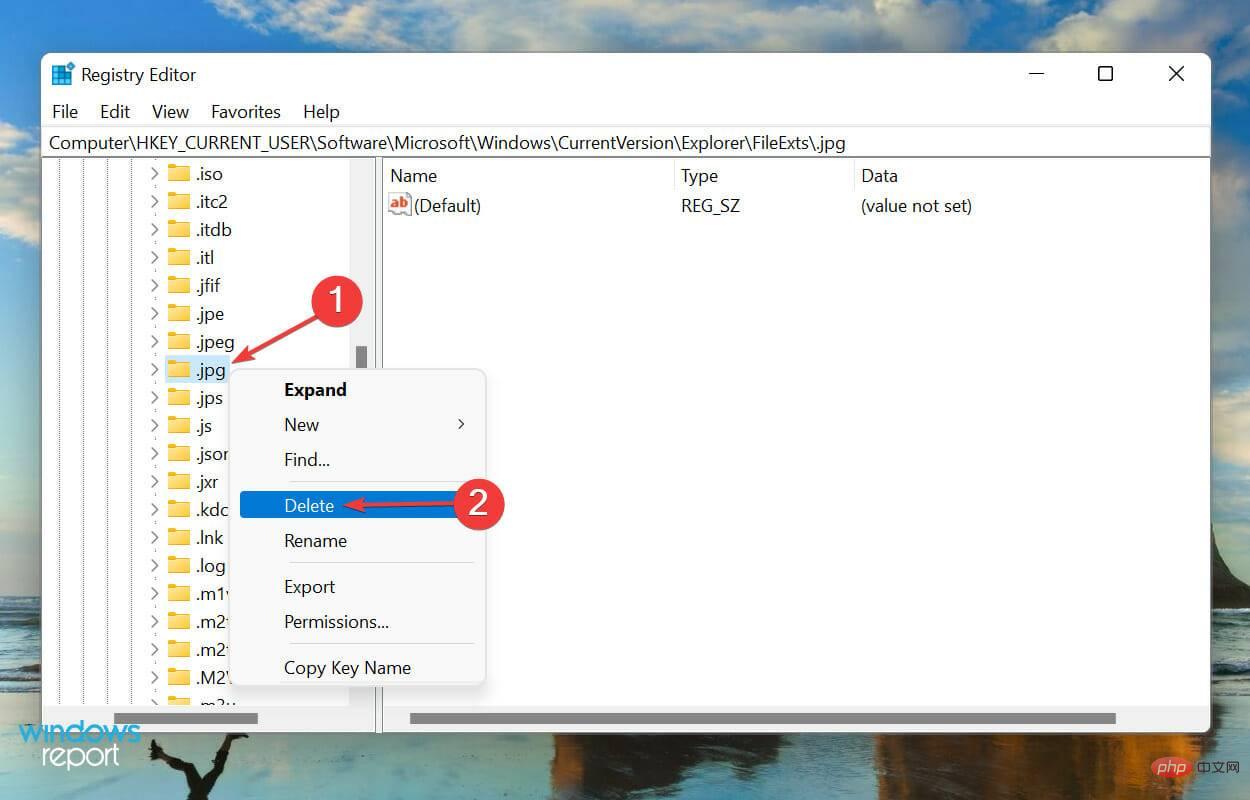
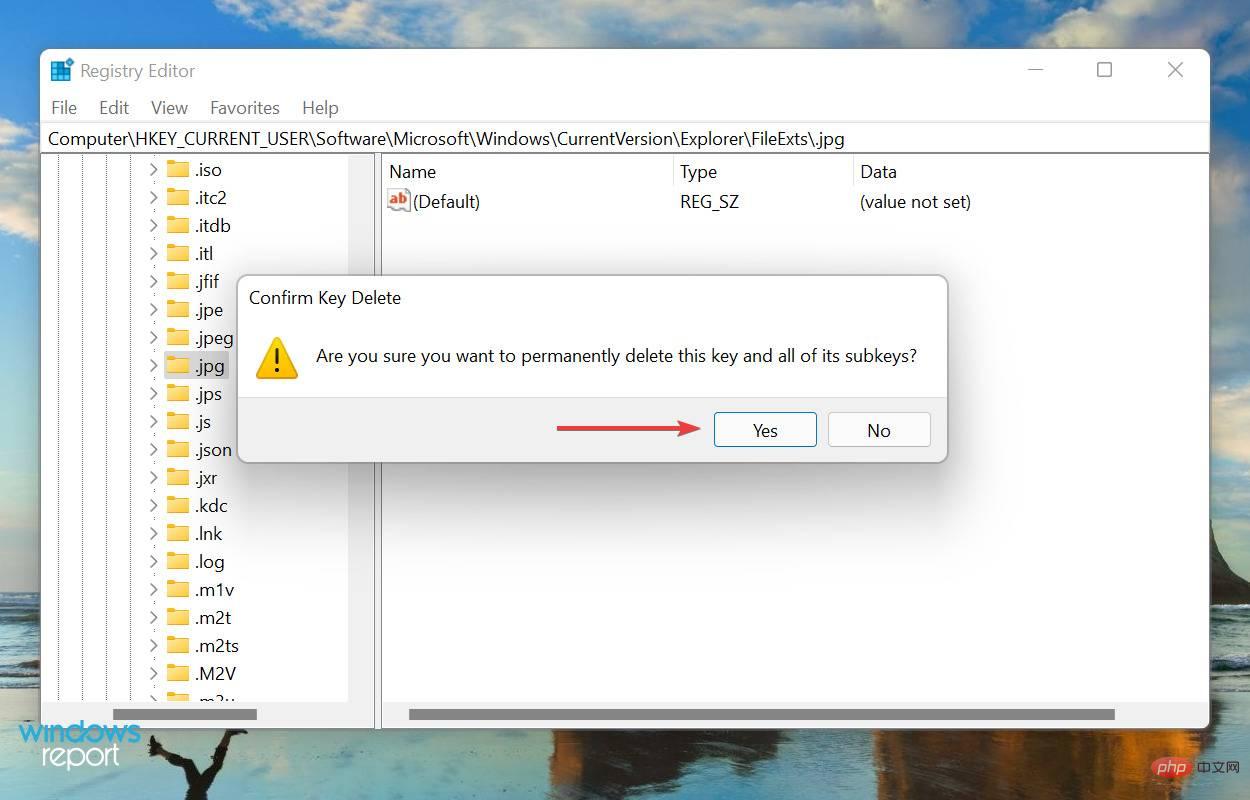
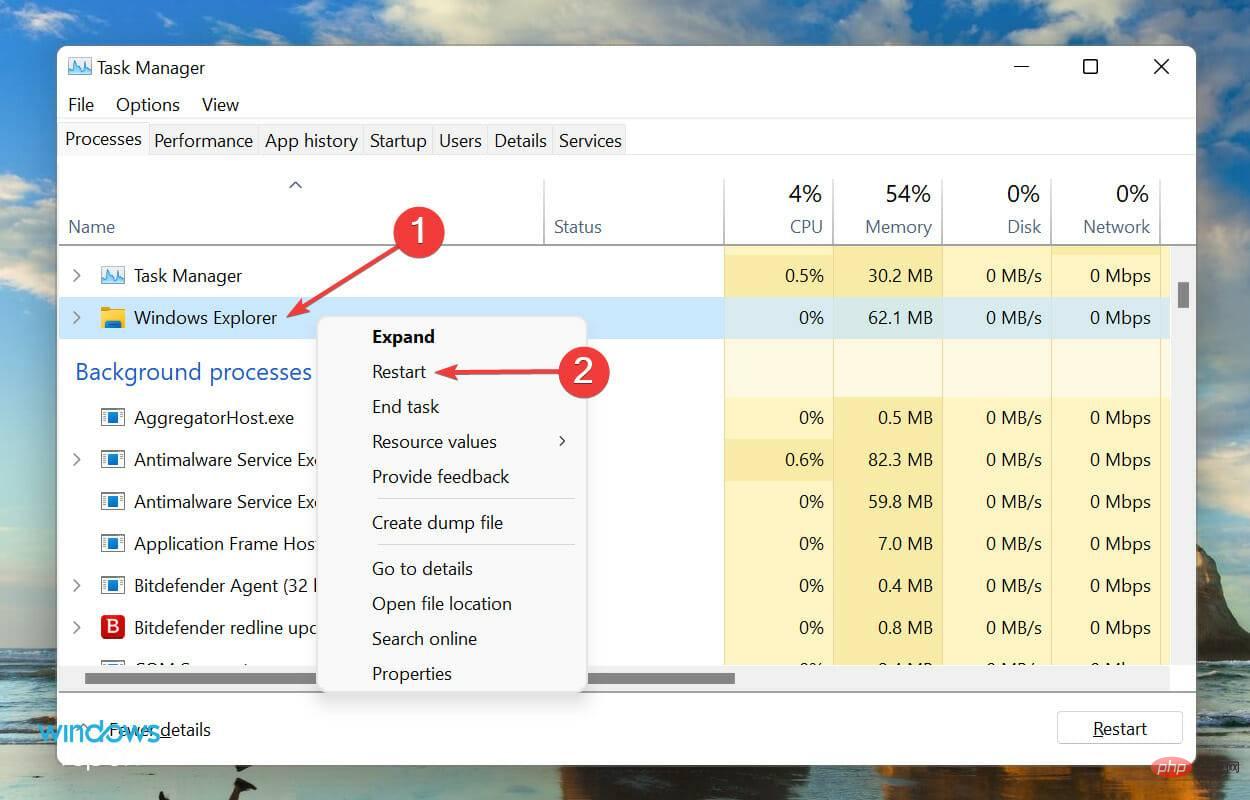
完成後,變更將開始反映,檔案關聯將恢復為預設配置。如果您想在將來更改該特定格式的文件關聯,請按照第一種方法中列出的步驟進行操作。
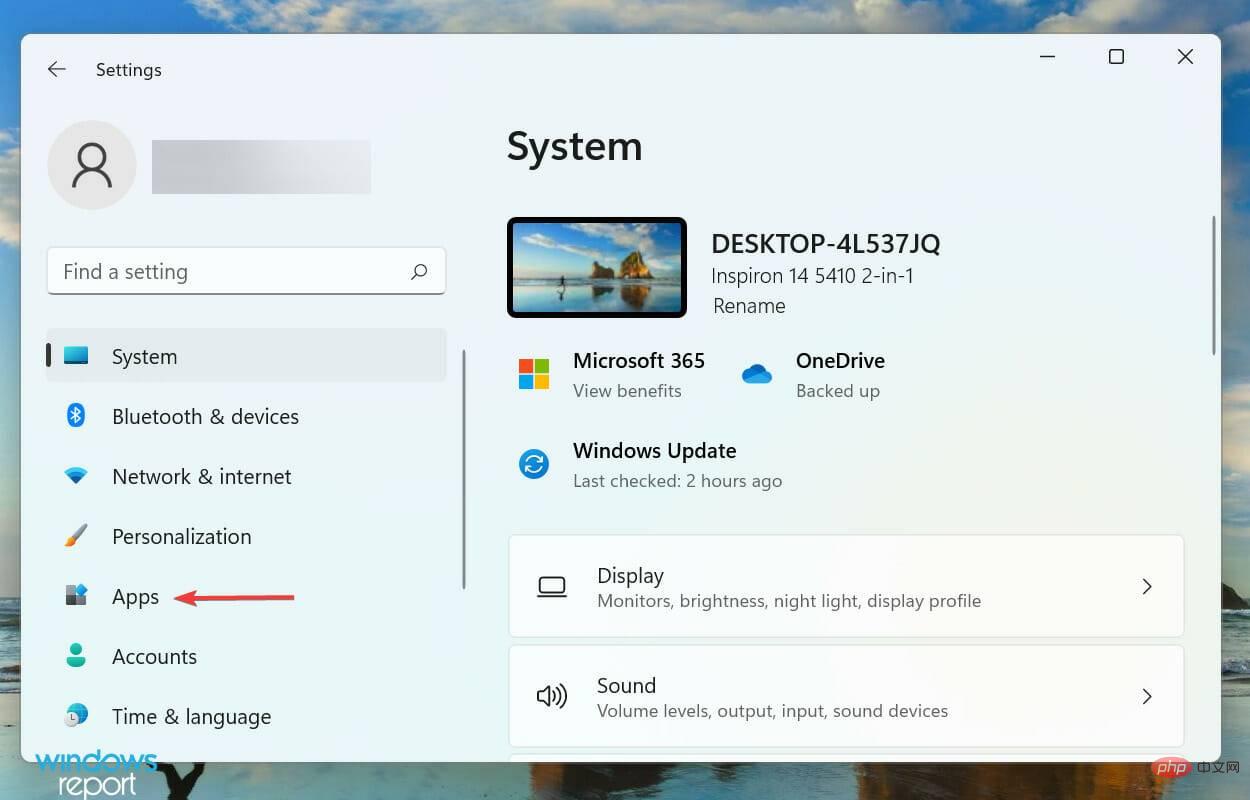
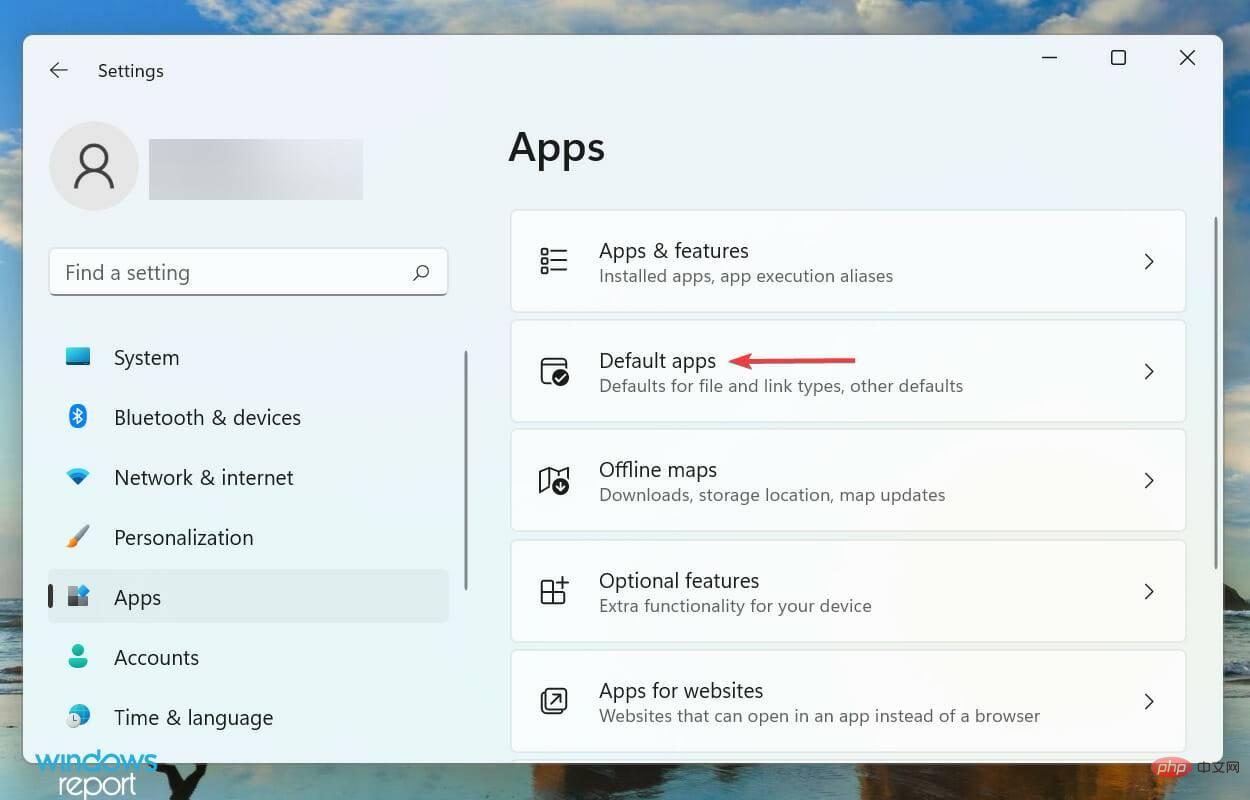
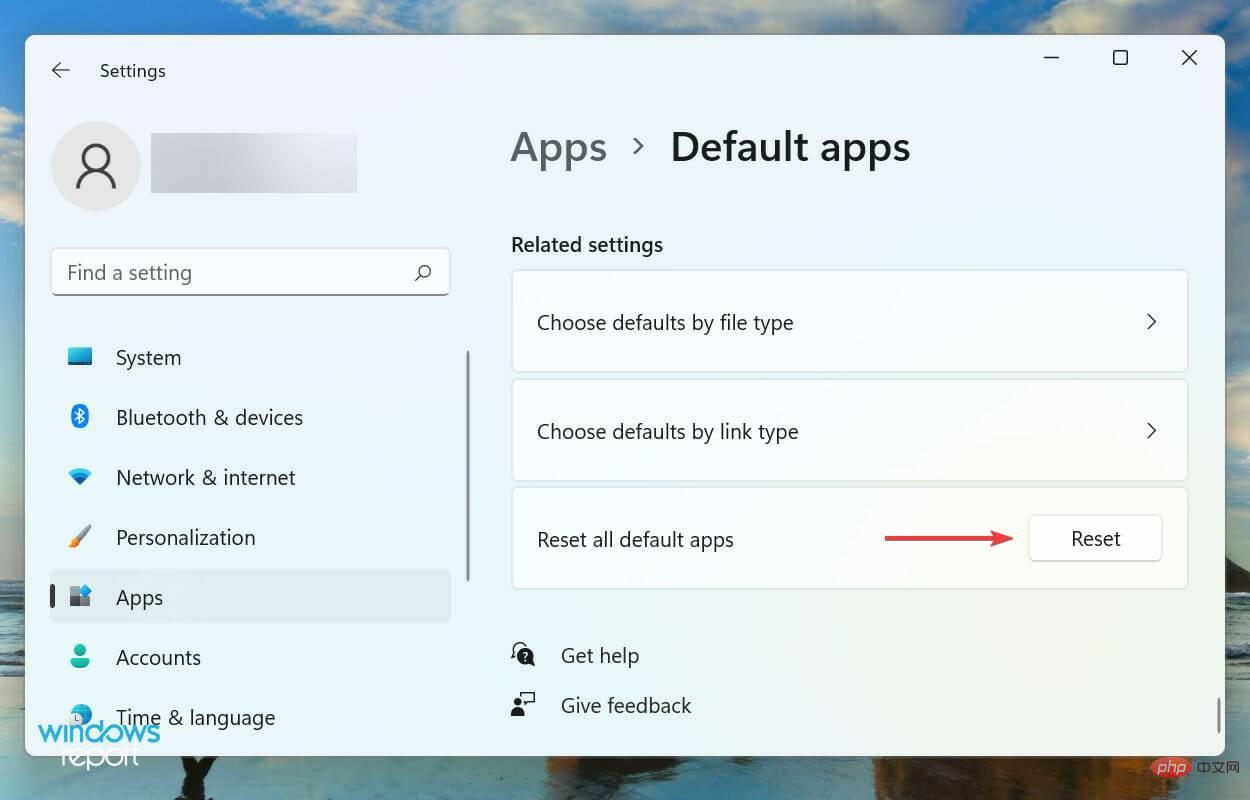
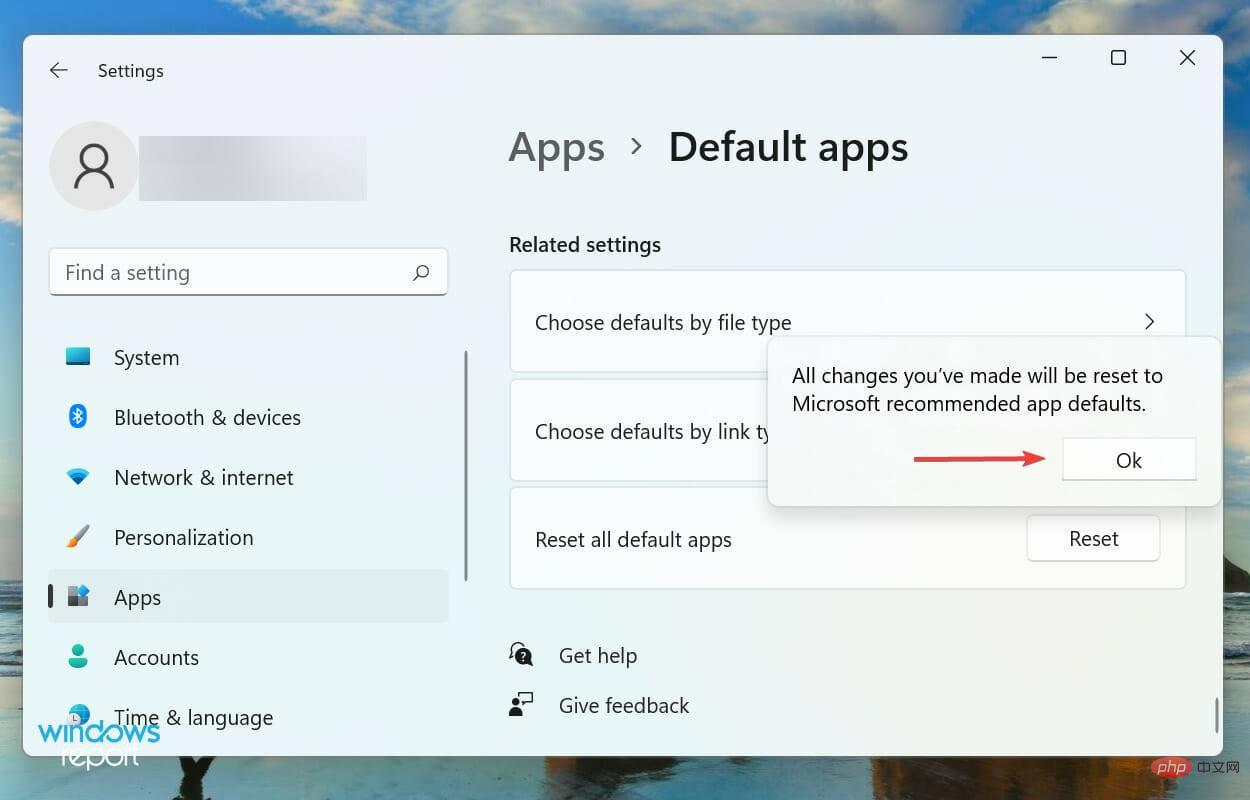
在 Windows 11 中重設檔案關聯後,它們將恢復為 Microsoft 建議的應用程式。如果您想更改特定格式的文件關聯,我們建議您單獨更改,而不是全部重置。
以上是如何在 Windows 11 中取消檔案類型關聯?的詳細內容。更多資訊請關注PHP中文網其他相關文章!




